
MS ورڈ میں آپریشن کے دوران، آپ اکثر تصاویر کا استعمال کرتے ہوئے دستاویز کی وضاحت کرنے کی ضرورت کا سامنا کرسکتے ہیں. ہم نے پہلے ہی اس تصویر کو کس طرح شامل کرنے کے بارے میں لکھا تھا، جیسا کہ ہم نے اس کے بارے میں لکھا تھا کہ اس کے اوپر متن کو کس طرح لاگو کرنا ہے. تاہم، یہ کبھی کبھی اضافی متن کے ارد گرد بہاؤ بنانے کے لئے ضروری ہو سکتا ہے، جو تھوڑا سا پیچیدہ ہے، لیکن یہ بہت خوشگوار لگ رہا ہے. ہم اس مضمون میں اس کے بارے میں بتائیں گے.
سبق: لفظ میں متن کو کیسے لاگو کرنا
شروع کرنے کے لئے، یہ سمجھنا چاہئے کہ تصویر کے متن کے ارد گرد بہاؤ کے کئی طریقے ہیں. مثال کے طور پر، اس کے سامنے یا اس کے کنارے کی طرف سے متن کی تصویر کے پیچھے متن رکھا جا سکتا ہے. بعد میں، شاید، زیادہ تر مقدمات میں سب سے زیادہ قابل قبول ہے. تاہم، تمام مقاصد کے لئے یہ طریقہ عام ہے، اس کے لئے.
1. اگر آپ کے ٹیکسٹ دستاویز میں ابھی تک کوئی تصویر نہیں ہے تو، اسے اپنے ہدایات کا استعمال کرتے ہوئے ڈالیں.
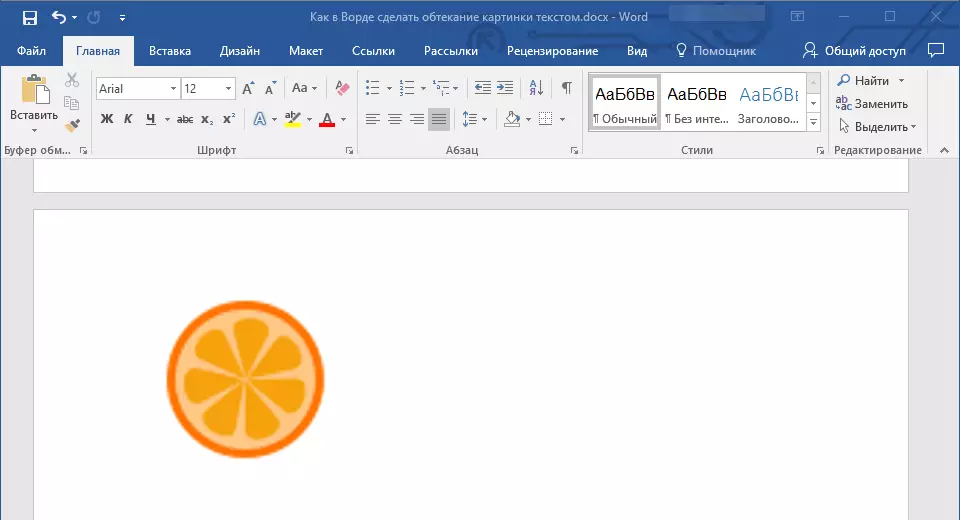
سبق: لفظ میں ایک تصویر ڈالنے کا طریقہ
2. اگر ضروری ہو تو، سمور کے ساتھ واقع مارکر یا مارکروں کو ھیںچو کی طرف سے تصویر کے طول و عرض کو تبدیل کریں. اس کے علاوہ، آپ تصویر کو ٹرم کر سکتے ہیں، اس علاقے کا سائز تبدیل کر سکتے ہیں جس میں یہ واقع ہے. ہمارا سبق اس میں آپ کی مدد کرے گا.
سبق: لفظ میں تصویر کو کیسے ٹرمیں
3. اضافی تصویر پر کلک کریں تاکہ ٹیب کنٹرول پینل پر ظاہر کی جائے "فارمیٹ" اہم سیکشن میں واقع "ڈرائنگ کے ساتھ کام کرنا".
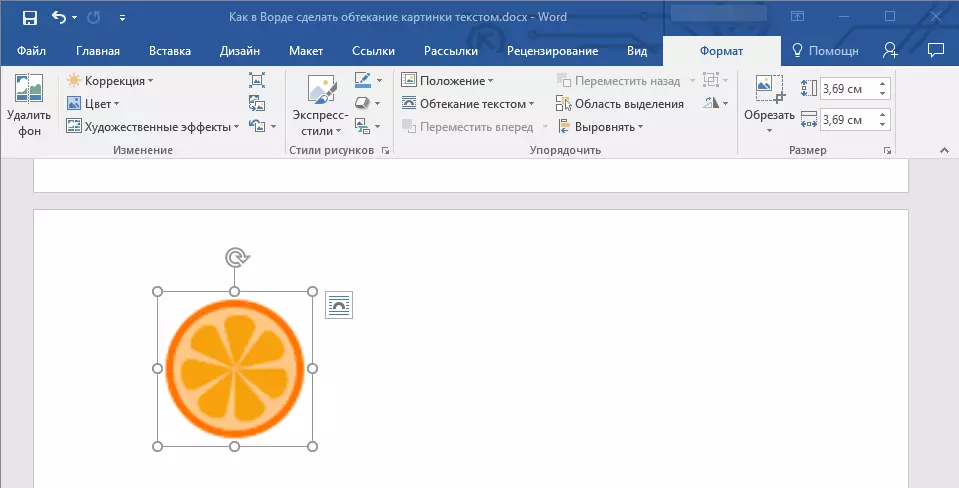
4. "شکل" ٹیب میں، بٹن پر کلک کریں. "فلیش فلیشنگ" گروپ میں واقع "ترتیب دیں".
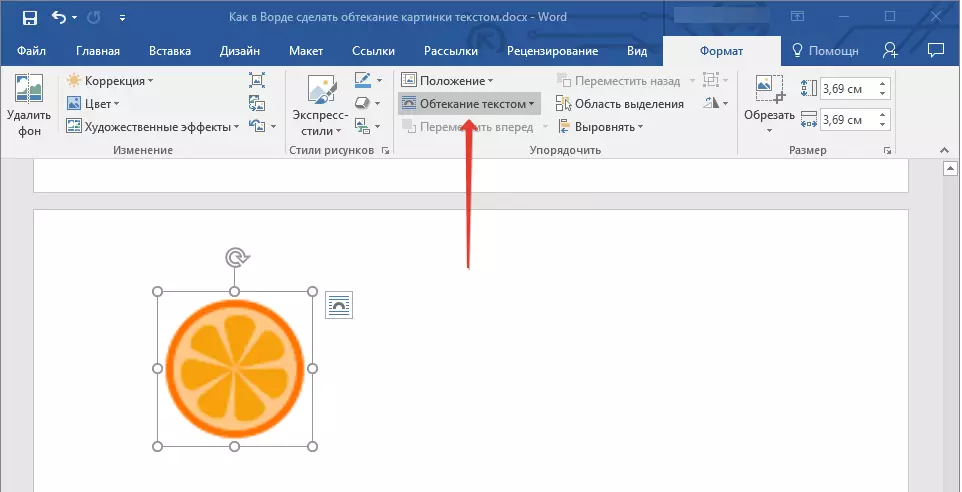
5. ڈراپ ڈاؤن مینو میں بہاؤ کے متن کے مناسب ورژن کو منتخب کریں:
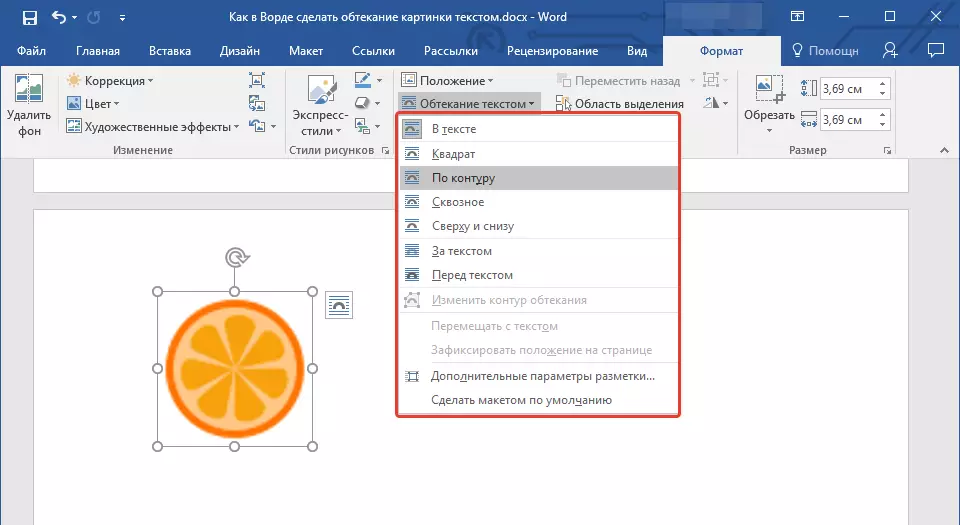
- "متن میں" - تصویر پورے علاقے میں متن کے ساتھ احاطہ کیا جائے گا؛
- "فریم کے ارد گرد" ("اسکوائر") - متن مربع فریم کے ارد گرد واقع ہو جائے گا، جس میں تصویر واقع ہے؛
- "اوپر یا نیچے سے" - متن تصویر کے اوپر اور / یا نیچے پر واقع ہو جائے گا، اطراف کے علاقے خالی رہیں گے؛
- "کی طرف سے" متن تصویر کے ارد گرد واقع ہو جائے گا. یہ اختیار خاص طور پر اچھا ہے اگر تصویر ایک گول یا غلط شکل ہے؛
- "کے ذریعے" - متن کے اندر اندر، سمیت، متن بھر میں اضافی تصویر کا مقابلہ کرے گا؛
- "متن" - ڈرائنگ متن کے پیچھے واقع ہو جائے گا. اس طرح، آپ MS ورڈ میں دستیاب معیاری ذائقہ کے علاوہ ایک ٹیکسٹ دستاویز میں ایک ٹیکسٹ مارک شامل کرسکتے ہیں؛
سبق: لفظ میں سبسیٹیٹ شامل کیسے کریں
نوٹ: اگر پیرامیٹر متن بہاؤ کے لئے منتخب کیا جائے گا "متن" مطلوبہ جگہ پر تصویر کو منتقل کرنے کے بعد، آپ اس میں کوئی ترمیم نہیں کریں گے کہ اس علاقے میں جس تصویر میں واقع ہے وہ متن سے باہر نہیں ہٹاتا ہے.
- "متن سے پہلے" - تصویر متن کے سب سے اوپر پر واقع ہو جائے گا. اس صورت میں، یہ ڈرائنگ کے رنگ اور شفافیت کو تبدیل کرنے کے لئے ضروری ہوسکتا ہے تاکہ متن ظاہر اور اچھی طرح سے پڑھنے کے قابل رہیں.
نوٹ: مراکز کے مختلف اندازوں کے مختلف شیلیوں میں، مائیکروسافٹ ورڈ کے مختلف ورژن میں مختلف ہو سکتا ہے، لیکن بہاؤ کی اقسام ہمیشہ ایک ہی ہیں. براہ راست ہماری مثال میں لفظ 2016 ہے.
6. اگر متن ابھی تک دستاویز میں شامل نہیں کیا گیا ہے تو اسے درج کریں. اگر دستاویز میں پہلے سے ہی متن پر مشتمل ہے تو، جس کے ارد گرد بہاؤ کرنا ضروری ہے، تصویر کو متن میں منتقل کریں اور اپنی پوزیشن کو ایڈجسٹ کریں.
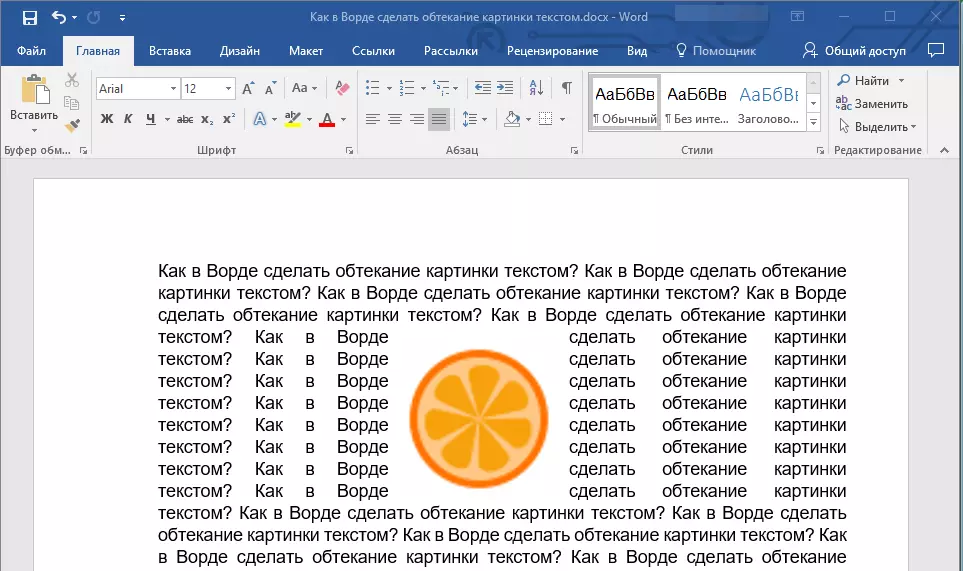
- مشورہ: مختلف قسم کے بہاؤ متن کے ساتھ تجربہ، ایک اختیار کے طور پر، مثالی طور پر ایک کیس میں مناسب، ایک دوسرے میں مکمل طور پر ناقابل قبول ہوسکتا ہے.
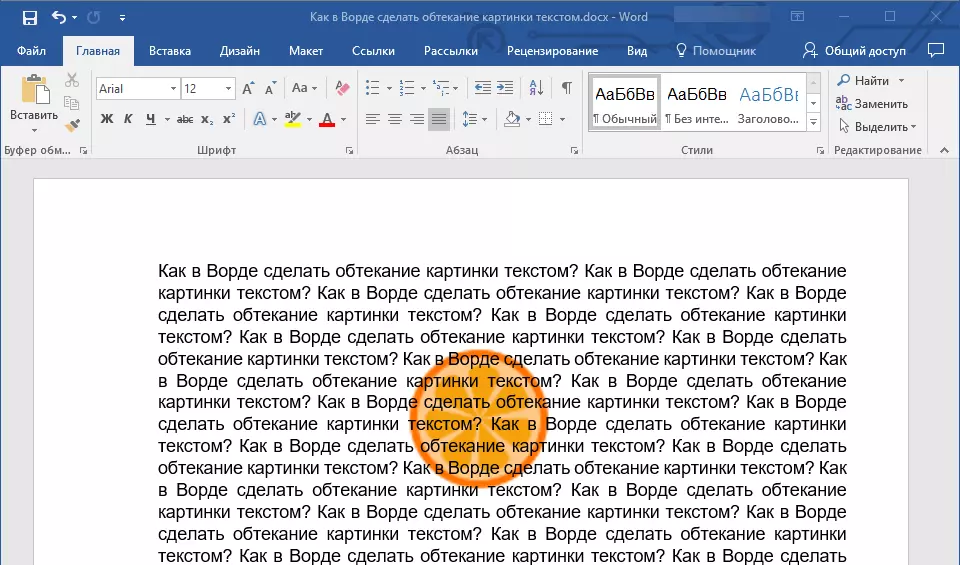
سبق: تصویر پر ایک تصویر پر کلک کریں
جیسا کہ آپ دیکھ سکتے ہیں، لفظ میں متن کے ساتھ تصویر کے ارد گرد بہاؤ کو مکمل طور پر آسان ہے. اس کے علاوہ، مائیکروسافٹ پروگرام آپ کو اعمال میں محدود نہیں کرتا اور اس سے منتخب کرنے کے لۓ کئی اختیارات پیش کرتا ہے، جن میں سے ہر ایک مختلف حالات میں استعمال کیا جا سکتا ہے.
